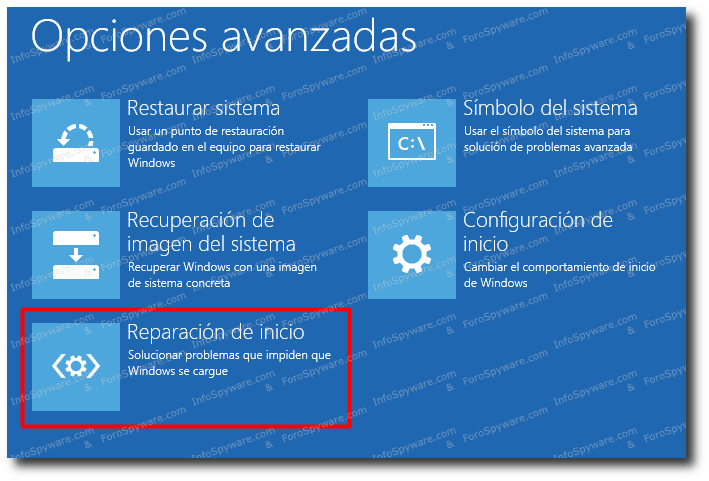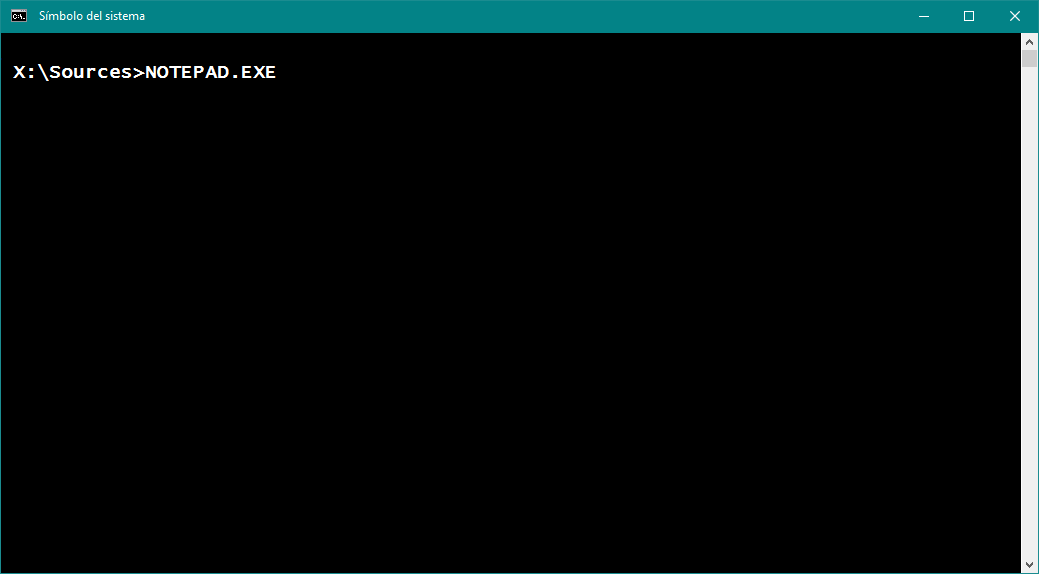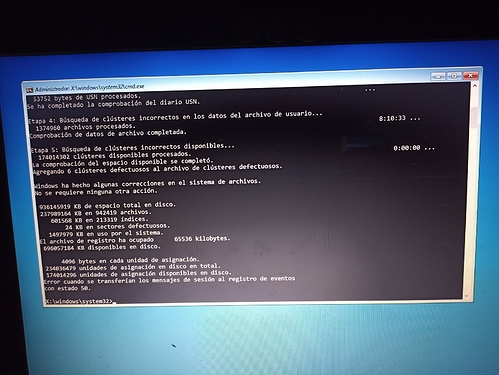Hola a todos. Les comento mi problema, resulta que al encender mi PC con toda normalidad, se me muestra un pantallazo azul y al intentar efectuar la reparación automática, me notifica que es problema con el archivo de registro c /windows/system32/logfiles/srt/srttrail.txt He investigado e intentado algunas soluciones, pero no he podido repararlo y mientras investigaba, note un caso similar en junio del año pasado, el cual @SanMar lo estaba tratando, no sé si me podrían ayudar a resolverlo, por favor.
Hola @Ovando y Bienvenido al Foro…!!!
Que sistema operativo tienes en ese equipo…??
El equipo acaba arrancando y apareciendo el escritorio de Windows…??
Nos comentas.
Saludos.
Hola @JavierHF muchas gracias! 
El sistema operativo es Windows 10 x64 bits. Y no, al encender la PC no accede al sistema operativo, se quedan en la pantalla azul que me notifica que la PC no se inició correctamente y solo me da las opciones de reiniciar y de opciones avanzadas.
Saludos!
Hola.
Tuviste algún APAGÓN forzado o corte de corriente…??
Ese equipo cuantos años tiene…??
Tenia instalado originalmente Windows 10…??
Fue un apagón forzado, el equipo tiene 2 años y medio y si, venía con Windows 10 de fabrica.
Hola.
La pantalla de opciones avanzadas es como esta o muy similar  :
:
SI es similar a esta y existe la opción de “Símbolo del sistema” comentamelo para darte pasos a realizar.
Saludos.
Efectivamente esa es, y si si, puedo acceder al símbolo del sistema. Cómo había mencionado, había investigado cómo solucionar ese problema, y pues con el símbolo del sistema he intentado las tres primeras opciones de esta pagina Y pues ni una de esas tres me funcionó, las demás no las he probado.
Hiciste o usaste el CHKDSK desde el "Símbolo del sistema…??
Si lo hiciste que parámetros le pusiste exactamente…??
Si si, lo usé así tal cual está a continuación:
x:\windows\system32>chkdsk /f /r C:
Hola y con permiso. No siempre la unidad C: será la de Windows en el entorno de recuperación. Para saber que letra corresponde te toca escribir el comando DIR
Por ejemplo: "Dir C:" - “Dir D:” - "Dir E:" Y así…
Cuando lo hagas se enlistaran las carpetas que haya en cada partición Sabrás que es la letra correcta cuando en la lista aparezcan nombradas Users, Windows, etc
Esa es la letra que usarás en el CHKDSK
[Generalmente La letra C: corresponde a la partición Reservado para el sistema]
Saludos 
Hola.
Efectivamente @Ovando, como te ha indicado @DarkGhost, en la mayoría de ocasiones cuando entramos/accedemos al disco duro de nuestro equipo utilizando el método de las “Opciones avanzadas” por el CMD lo primero que debemos verificar es cual es la LETRA de la unidad del disco duro.
Otra forma de comprobarlo seria haciendo estos pasos en la ventana del CMD :
- En ella escribes NOTEPAD.EXE y pulsas Intro.
- En la parte superior de la nueva ventana(Bloc de Notas) debes ir a >> Archivo >> Abrir.
- Seleccionas “Equipo” para encontrar/ubicar la letra de tu Unidad del disco duro, y cierras la ventana del Bloc de Notas.
- Una vez volvemos dentro del “símbolo del sistema” debemos escribir lo siguiente, respetando los espacios existentes y sustituyendo ? por la letra de la unidad de tu disco duro que ubicaste anteriormente :
- Presionar Enter.
- Esperamos a que termine el proceso.
Una vez concluido el proceso que consta de 5 etapas que se irán produciendo consecutivamente, debes cerrar la ventana del “símbolo del sistema” y REINICIAR el equipo.
Algo… que NOS puede indicar claramente QUE NO hemos realizado la verificación del disco duro correcto es el TIEMPO que ha durado el proceso. ![]()
El proceso de verificación de un disco de windows se compone de cinco pasos/etapas :
- 1.- Archivos
- 2.- Índices
- 3.- Descriptores de Seguridad y Diario USN
- 4.- Datos de Archivo
- 5.- Espacio Libre
- Etapa 1: Examen de la estructura básica del sistema de archivos…
- Etapa 2: Examen de la vinculación de nombres de archivos…
- Etapa 3: Examen de los descriptores de seguridad…
- Etapa 4: Búsqueda de clústeres incorrectos en los datos del archivo de usuario…
- Etapa 5: Búsqueda de clústeres incorrectos disponibles…
Las tres primeras son más o menos rápidos, y los dos últimos bastante largas, hay que esperar a que terminen todos los pasos tranquilamente, por ej. en un disco de 120Gb puede tardar mínimo 1 hora, si todo esta mas o menos bien en el disco.
En un disco con problemas(como parece que es tu caso), y aunque sea de menor capacidad, el proceso puede estar horas trabajando y corrigiendo problemas y a mayor capacidad mucho mas tiempo. ![]()
Nos comentas.
Saludos.
Muchas gracias @DarkGhost y @JavierHF por el tiempo y la información!  Les comento, efectivamente, era la unidad C: la que tenía que usar con el CHKDSK, ahora bien, lo ejecuté tal cual @JavierHF me comentaba y efectivamente se demoró una considerable cantidad de tiempo, al finalizar me mostró lo siguiente:
Les comento, efectivamente, era la unidad C: la que tenía que usar con el CHKDSK, ahora bien, lo ejecuté tal cual @JavierHF me comentaba y efectivamente se demoró una considerable cantidad de tiempo, al finalizar me mostró lo siguiente:
Y pues reinicie y siempre tuve el mismo problema.
Saludos! 
Hola @Ovando.
Como imagino YA viste, el proceso de corrección encontró 6(seis) cluster/zonas del disco dañadas y éstas fueron puestas/agregadas a la “lista” de zonas defectuosas del disco para que NO se puedan volver a usar.
Aparte de lo que YO logro ver en la imagen(de esos SEIS cluster dañados), entiendo que durante el proceso habrás podido ver que se hacían también correcciones en distintos ficheros que estuvieran ubicados en esas zonas dañadas. 
Normalmente los ficheros o información que hubiesen en esas zonas/cluster dañados el proceso intenta liberar o trasladar esa información a zonas del disco que estén físicamente en condiciones.
Esa es la “teoría” pero pueden existir multitud de ocasiones donde NO se consiga restaurar la información de los ficheros que hubiese en esas zonas dañadas y eso puede provocar que un equipo NO pueda arrancar correctamente.
Dicho esto, cuando iniciaste de nuevo el equipo te sigue saliendo la pantalla azul o BlueScreen-BSOD…??
Hiciste de nuevo el proceso de “Restauración Automática”…??
Que ocurrió al hacerlo…??
Saludos.
@JavierHF pues siempre sigue saliendo la pantalla azul y efectivamente hice duenienvo el proceso de “restauración automática” y lo mismo, siempre en pantalla azul! 
Hola.
Bien… como YA comente este tipo de problemas puede provocar que NO sea posible volver a acceder a tu maquina desde el sistema operativo instalado, existe bastante “literatura” en Internet acerca de este problema en concreto y en la mayoría de temas NO se ve que den con una solución concreta. 
Es muy probable que sea un fallo/bucle de la versión de Windows que se tenga instalada, que por cierto  sabes cual es exactamente, aparte de que sea W10 64bits, sabes si es la ultima versión que existe la 1909 o cual seria exactamente…??
sabes cual es exactamente, aparte de que sea W10 64bits, sabes si es la ultima versión que existe la 1909 o cual seria exactamente…??
No sé, SI YA probaste SI desde las “Opciones Avanzadas” y entrando en "Configuración de Inicio" puedes seleccionar la opción 5(Habilitar modo seguro con funciones de red) y verificar SI al siguiente REINICIO te deja al menos acceder en ese modo. 
Comprueba y nos comentas.
Saludos.
Un mensaje ha sido separado a un nuevo tema: Problema con el archivo de registro c /windows/system32/logfiles/srt/srttrail.txt